随着电脑的使用率越来越高,我们有时候可能会遇到对win10系统平板安装连接蓝牙键盘的设置方法,那么应该怎么设置呢?详细步骤如下:
首先win10电脑要保持联网,因为有些驱动可能需要在联网下自动安装。同时蓝牙适配器驱动什么要安装好。
步骤一:点击左下角,开始按钮;
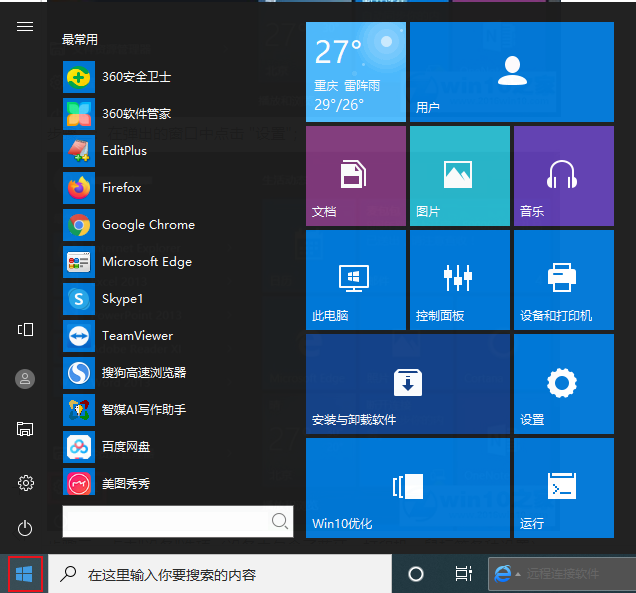
步骤二:在弹出的窗口中点击 "设置";

步骤三:点击"设备"选项(设备中包含了蓝牙、打印机、鼠标等各种设置);
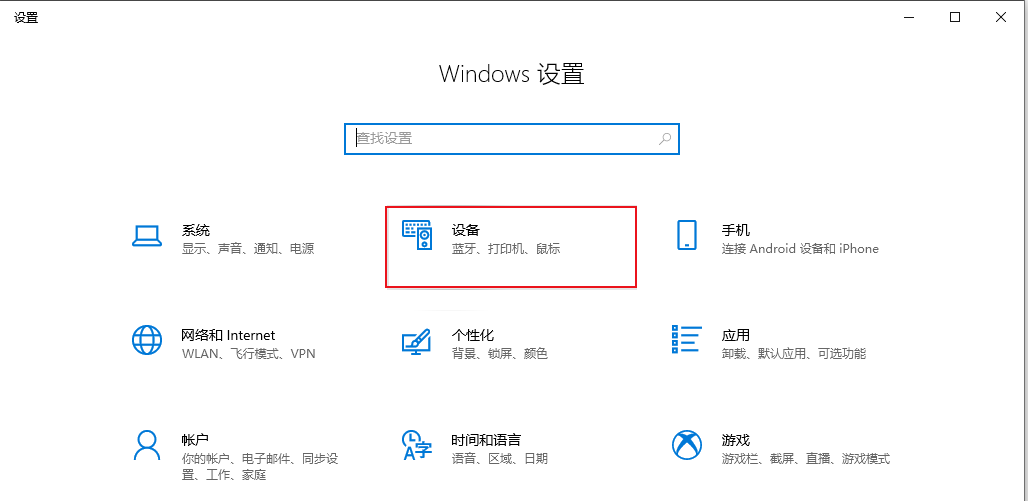
步骤四:设备中选取 "蓝牙"设备,并确保蓝牙处理打开状态;
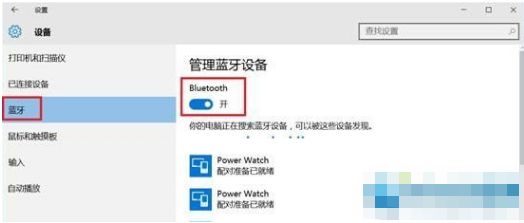
步骤五:长按蓝牙键盘上"Power按钮"5秒以上,直到指示灯交替闪烁;
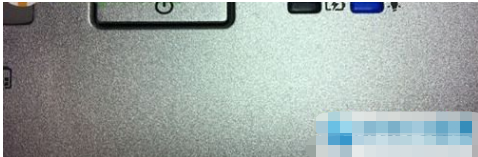
步骤六:点击名为"W700 Buletooth Keyboard"设备开始配对;
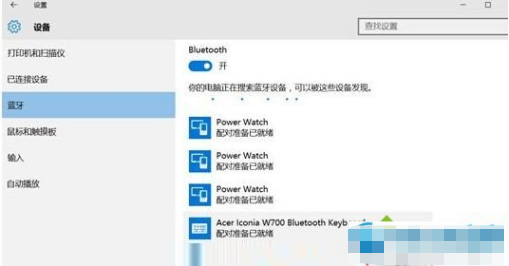
步骤七:随后电脑屏幕上弹出密码界面,请相应在你的蓝牙键盘上输入该密码并按回车键;

步骤八:随后在蓝牙管理设备中可以发现"W700 Buletooth Keyboard"已连接成功。
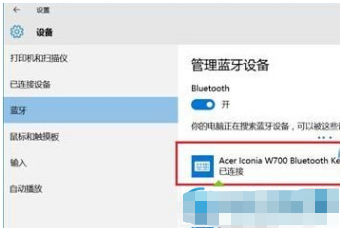
本篇关于win10系统平板安装连接蓝牙键盘的设置方法到这里就讲解完了,希望可以帮助到大家。如果你有任何疑问可以点击网站顶部的意见反馈,小编将第一时间进行回复。
uc电脑园提供的技术方案或与您产品的实际情况有所差异,您需在完整阅读方案并知晓其提示风险的情况下谨慎操作,避免造成任何损失。

浏览次数 5925
浏览次数 2381
浏览次数 510
浏览次数 1202
浏览次数 4724
未知的网友